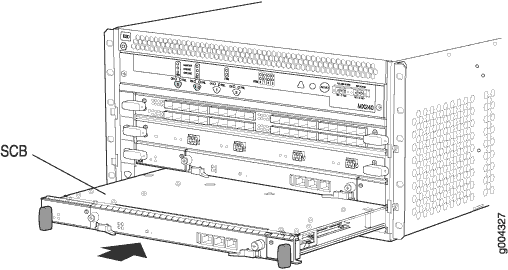Manutenção das placas de controle de switches MX480
Substituição de uma placa de controle de switches MX480
Antes de substituir uma placa de controle de switches (SCB), leia as diretrizes em operação e posicionamento dos Ejedores de SCB MX480.
Remoção de um MX480 SCB-MX
- Tire o subsistema do host offline.
- Coloque um saco eletrostático ou tapete antistático em uma superfície plana e estável.
- Anexe uma correia de aterramento ESD ao pulso nu e conecte a alça a um dos pontos ESD no chassi.
- Rode o ejetor lida simultaneamente no sentido anti-horário para desbancar a placa de controle do switch.
- Agarre as alças do ejetor e deslize a placa de controle do switch a meio caminho do chassi.
- Coloque uma mão por baixo da placa de controle do switch para dar suporte a ela e coloque-a completamente para fora do chassi.
- Coloque a placa de controle do switch no tapete antistático.
- Se você não estiver substituindo a placa de controle do switch agora, instale um painel em branco sobre o slot vazio.
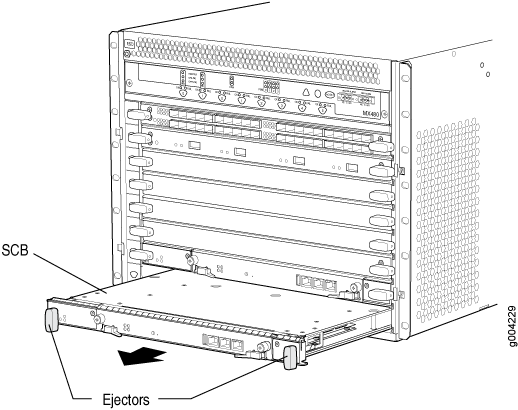
Instalação de uma placa de controle de switches MX480
Atualizar um MX480 para usar o SCBE-MX
Este tópico descreve como atualizar seu roteador MX960, MX480 ou MX240 para usar o SCBE-MX sem tirar o roteador de linha. Essa atualização "em serviço" só funciona para roteadores MX com placas de linha DPC, MS-DPC, MPC1, MPC2 ou MPC3. Se o roteador MX tiver outro tipo de placa de linha, você precisará deixar o roteador offline antes de fazer o upgrade.
O Junos OS não oferece suporte a atualizações em serviço para o SCBE-MX em roteadores com um MX-MPC3E-3D ou MX-MPC3-3D MPC. Se o seu roteador MX tiver esses MPCs, você precisará desligar o sistema antes de fazer a atualização. Uma atualização em serviço pode resultar em interrupção do serviço.
- Prepare-se para o upgrade
- Atualize o SCB-MX no mecanismo de roteamento de backup
- Atualize o MX480 SCB-MX no mecanismo de roteamento principal
- Complete a atualização SCBE-MX
Prepare-se para o upgrade
Antes de fazer a atualização, abra uma sessão de telnet para o modo operacional CLI do mecanismo de roteamento principal e emita o configure exclusive comando. Esse comando bloqueia a configuração para evitar alterações acidentais durante o processo de atualização.
Para evitar perdas de tráfego durante o processo de atualização, recomendamos que você opere as placas de linha a uma taxa de linha de 50%. Esse limite de 50% deve ser mantido por PFE em cada placa de linha.
Para preparar o roteador MX480 para a atualização aprimorada da Placa de Controle de Switches MX (SCBE-MX):
Atualize o SCB-MX no mecanismo de roteamento de backup
O MX480 tem dois slots para o SCB-MX — ou seja, SCB 0 e SCB 1 — e estes correspondem a RE0 e RE1, respectivamente, onde o SCB 1 é o primeiro SCB-MX.
Para atualizar o SCB-MX no mecanismo de roteamento de backup:
Atualize o MX480 SCB-MX no mecanismo de roteamento principal
Complete a atualização SCBE-MX
Veja também
Atualizar um MX480 para usar o SCBE2-MX
Considere os seguintes cenários ao atualizar um MX480 SCB-MX ou SCBE-MX para usar o SCBE2-MX:
Cenário 1: SCBE2-MX; Mecanismo de roteamento (RE) com o Junos OS Release 13.3R1 ou posterior instalado.
Substitua os SCB-MXs. Garanta que você substitua os SCB-MXs ao mesmo tempo.
Garanta que o modo aprimorado de serviços de rede de IP ou Ethernet aprimorado seja configurado antes de você alimentar o roteador.
Cenário 2: SCB-MX ou SCBE-MX; mecanismo de roteamento existente com um Junos OS Release 13.3R1 ou instalado anteriormente.
Atualize o software do Mecanismo de Roteamento (RE0 e RE1) para o Junos OS Release 13.3 ou posterior.
Configure o modo ip aprimorado ou o modo aprimorado de serviços de rede Ethernet.
Substitua os SCB-MXs. Garanta que você substitua os SCB-MXs ao mesmo tempo.
Cenário 3: SCB-MX ou SCBE-MX com falha; Mecanismo de roteamento com o Junos OS Release 13.3R1 ou instalado anteriormente.
Atualize o software no mecanismo de roteamento que hospeda o SCB-MX ou SCBE-MX com o Junos OS Release 13.3R1 ou posterior.
Substitua os SCB-MXs. Garanta que você substitua os SCB-MXs ao mesmo tempo.
Atualize o software no mecanismo de roteamento que hospeda o SCBE2-MX com o Junos OS Release 13.3R1 ou posterior.
Configure o modo ip aprimorado ou o modo aprimorado de serviços de rede Ethernet.
Para atualizar o MX480 para usar o SCBE2-MX, execute as seguintes etapas:
Você não pode atualizar para SCBE2-MX sem alimentar o roteador MX480.
- Prepare o roteador MX480 para a atualização SCBE2-MX
- Desligue o roteador MX480
- Remova o mecanismo de roteamento MX480
- Instale o mecanismo de roteamento MX480 no SCBE2-MX
- Alimentação no roteador MX480
- Complete a atualização do SCBE2-MX
Prepare o roteador MX480 para a atualização SCBE2-MX
user@host> show version Model: mx480 Junos Base OS Software Suite [13.3-yyyymmdd]; ...
O SCBE2-MX é compatível apenas em:
Junos OS Versão 13.3 ou posterior
Modo de serviços de rede: Enhanced-IP
O software mais recente garante um sistema saudável — ou seja, um sistema que inclui mecanismos de roteamento, placas de controle e FPCs — antes da atualização.
Para obter informações sobre como verificar e atualizar o Junos OS, consulte o Junos OS Installation and Upgrade Guide.
Desligue o roteador MX480
Depois de desligar a fonte de alimentação, aguarde pelo menos 60 segundos antes de ligá-la novamente.
Remova o mecanismo de roteamento MX480
- Remova os cabos conectados ao mecanismo de roteamento.
- Coloque um saco eletrostático ou tapete antistático em uma superfície plana e estável.
- Conecte uma correia de aterramento de descarga eletrostática (ESD) ao pulso nu e conecte a correia a um dos pontos ESD no chassi.
- Solte os parafusos em cativeiro na parte superior e inferior do mecanismo de roteamento.
- Vire as alças do ejetor para fora para desbancar o mecanismo de roteamento.
- Agarre o mecanismo de roteamento pelas alças do ejetor e deslize-o a meio caminho do chassi.
- Coloque uma mão por baixo do mecanismo de roteamento para dar suporte a ele e coloque-a completamente para fora do chassi.
- Coloque o mecanismo de roteamento no tapete antistático.
Instale o mecanismo de roteamento MX480 no SCBE2-MX
- Conecte uma correia de aterramento de descarga eletrostática (ESD) ao pulso nu e conecte a correia a um dos pontos ESD no chassi.
- Garanta que as alças do ejetor não estejam na posição bloqueada. Se necessário, vire o ejetor para fora.
- Coloque uma mão por baixo do mecanismo de roteamento para dar suporte a ele.
- Alinhe cuidadosamente os lados do mecanismo de roteamento com os guias dentro da abertura no SCBE2-MX.
- Deslize o mecanismo de roteamento para o SCBE2-MX até sentir resistência e depois pressionar a placa facial do Mecanismo de Roteamento até que ele acione os conectores.
- Aperte as duas alças do ejetor para dentro para acomodar o Mecanismo de Roteamento.
- Aperte os parafusos em cativeiro na parte superior e inferior do mecanismo de roteamento.
- Conecte os cabos de dispositivos de gerenciamento ao mecanismo de roteamento.
Alimentação no roteador MX480
Complete a atualização do SCBE2-MX
Veja também
Atualizar um roteador MX240, MX480 ou MX960 para usar o SCBE3-MX
- Atualize o mecanismo de roteamento
- Instale o mecanismo de roteamento no SCBE3-MX
- Instale o SCBE3-MX no chassi do roteador
- Complete a atualização SCBE3-MX
Atualize o mecanismo de roteamento
Se você estiver atualizando para o SCBE3-MX a partir de um SCBE2-MX ou SCB mais antigo, o Mecanismo de Roteamento deve ser atualizado para o primeiro lançamento junos suportado para o SCBE3-MX (18.4R1) antes de instalá-lo no SCBE3-MX. Além disso, recomendamos que você atualize o instantâneo de recuperação com a imagem 18.4R1 ou posterior antes de começar a atualização. Se o mecanismo de roteamento não conseguir inicializar a imagem principal, ele tentará inicializar a imagem de recuperação. Como a imagem de recuperação mais antiga não suporta o SCBE3-MX, o Mecanismo de Roteamento falhará se tentar arrancar da imagem de recuperação antiga.
Se você conectar o mecanismo de roteamento ao SCBE3-MX sem antes atualizar o Junos para 18.4R1 ou posterior, o Junos pode bater e atender a um db alerta. Caso isso ocorra, você precisará recuperar o roteador copiando a imagem do software Junos para a versão 18.4R1 ou posterior e, em seguida, inicializando da unidade USB para instalar 18.4R1 Junos no SCBE3-MX. A instalação USB eliminará a configuração do roteador e todos os arquivos do usuário no Mecanismo de Roteamento.
Para atualizar o mecanismo de roteamento enquanto ele está conectado a um SCBE2-MX ou SCB mais antigo:
Instale o mecanismo de roteamento no SCBE3-MX
Consulte o procedimento de instalação do mecanismo de roteamento para o seu modelo MX:
Instalação de um mecanismo de roteamento MX240
Instale o SCBE3-MX no chassi do roteador
Consulte o procedimento de instalação do Switch Control Board para o seu modelo MX:
Instalação de uma placa de controle de switches MX240